
文章插图
演示机型:华为MateBook X 系统版本:win10 APP版本:word2016
1、右击鼠标,点击新建 。
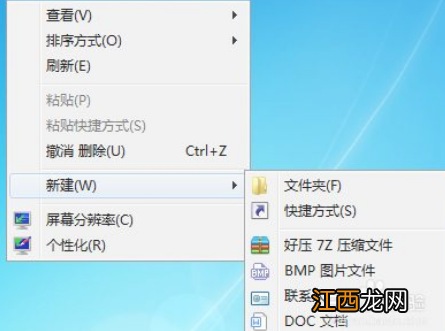
文章插图
2、点击后,出现多个选项,点击word图标 。
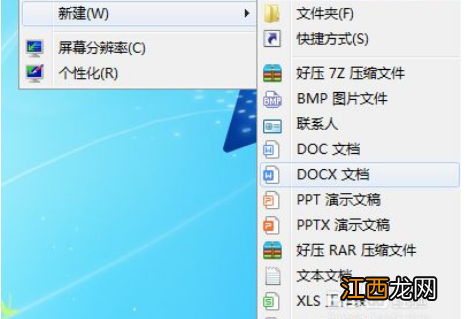
文章插图
3、点击新建好的“word”文档 。

文章插图
4、进入主页面,看到多个选项,点击页面布局 。
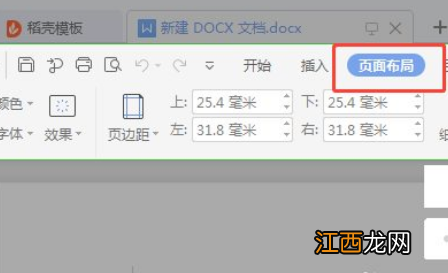
文章插图
5、出现许多可插入的选项,点击想要的环绕文字即可 。
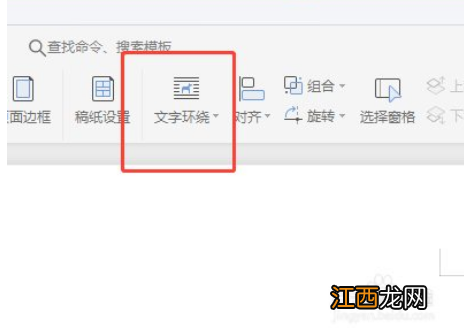
文章插图
word快捷键:获取帮助或访问 Microsoft Office.comF1
移动文字或图形F2
重复上一步操作F4
选择“开始”选项卡上的“定位”命令F5
前往下一个窗格或框架F6
选择“审阅”选项卡上的“拼写”命令F7
扩展所选内容F8
更新选定的域F9
显示快捷键提示F10
前往下一个域F11
【word环绕文字在哪】选择“另存为”命令F12
相关经验推荐
- word怎样把照片变白底
- word怎样给字母打下标
- word怎么把全部字体一起改变
- word文档页码顺序乱了如何调整
- word批量复制相同页面
- word兼容模式怎样换成正常模式
- word左侧有竖线怎样删除
- word空格键为什么是删除
- word怎么删除多少页到多少页
- word突然未响应了怎么办











